PS4でのボイスチャットとは
まずは、まだPS4を持っていない方やボイスチャットを知らない方もいると思いますので、ボイスチャットについて説明したいと思います。
PS4は、インターネットに接続すればオンラインゲームをできるので、従来のゲームから楽しみ方の幅が広がります。そこに、ボイスチャット機能やパーティー機能を使えば、テキストチャットやメッセージよりもリアルタイムでユーザー同士の意思疎通ができるため、チーム戦などの共闘プレイで重要な"声の連携"が可能になり、さらに楽しめる幅が広がります。
PS4のボイスチャットに必要なもの

引用: https://www.jp.playstation.com/blog/2018/02/20180215-ps4-05.png
インターネットに接続してPlayStation™Network(PSN)にサインインしたうえで、PlayStation®Plusに加入していることが必要です。そして、PS4にイヤホンを接続すれば、ボイスチャットは利用可能です。
PS4でボイスチャットをするやり方
ボイスチャットをするには、イヤホンを接続をしてもPS4側の設定もしなければいけませんので、PS4側の設定方法を説明したいと思います。
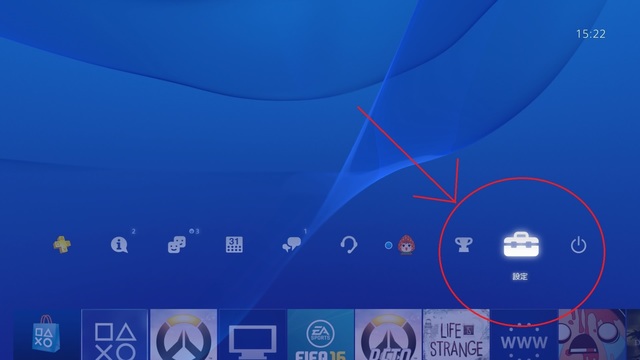
引用: http://overwatch.up.n.seesaa.net/overwatch/image/1-587fe-thumbnail2.jpg?d=a1
まずは、PS4のホーム画面から設定に行ってください。
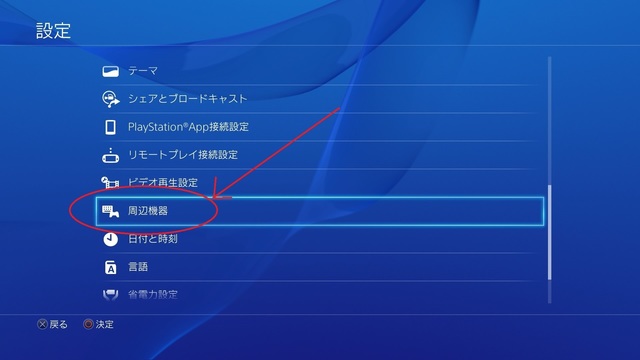
引用: http://overwatch.up.n.seesaa.net/overwatch/image/2-0f2f5-thumbnail2.jpg?d=a1
次は、周辺機器を選択します。
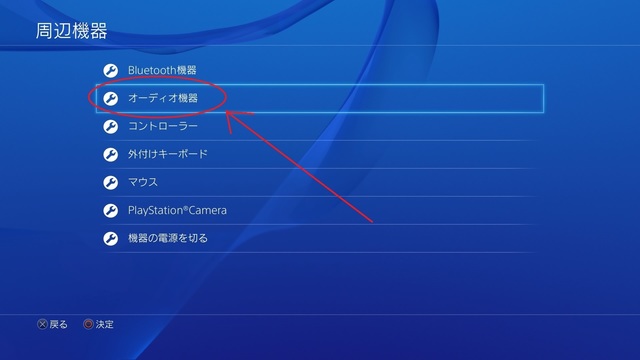
引用: http://overwatch.up.n.seesaa.net/overwatch/image/3-c9cf2-thumbnail2.jpg?d=a1
次は、オーディオ機器を選択します。
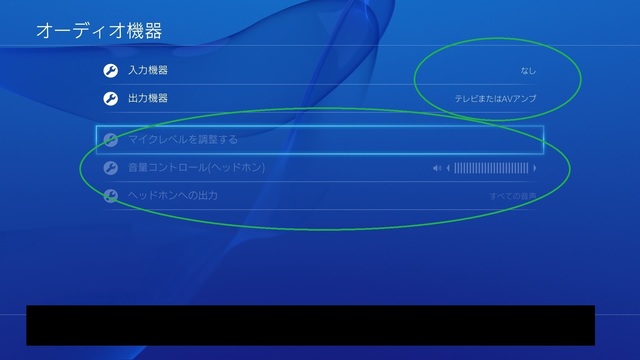
引用: http://overwatch.up.n.seesaa.net/overwatch/image/4-98b3e-thumbnail2.jpg?d=a1
イヤホンがついていない状態では、オーディオ機器の設定がこうなっていると思います。また入力機器やマイクレベル調整なども、選択自体が出来ません。イヤホンをUSBで接続します。
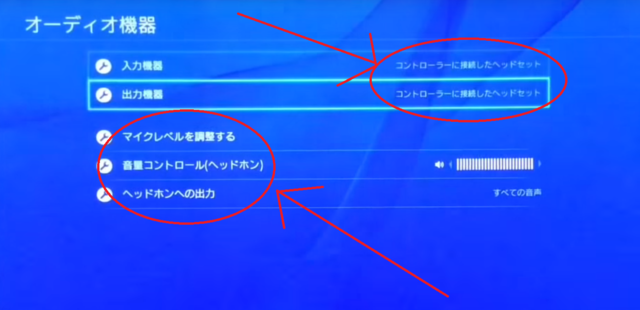
引用: http://overwatch.up.n.seesaa.net/overwatch/image/5-thumbnail2.png?d=a2
イヤホンを接続すると、それぞれの項目が変化します。接続してデフォルトでこの状態になっていると思いますが、万が一違う場合は画像と同じように設定してください。
これでPS4側の設定も完了です。後はマイクレベルを調整するから、自分の声の音量を調整してみてください。
PS4のモンハンでのボイスチャットの設定のやり方
モンハンワールドのマルチプレイではPS4の機能を使ってボイスチャットをしながらゲームをプレイできますので、設定方法を説明していきたいと思います。
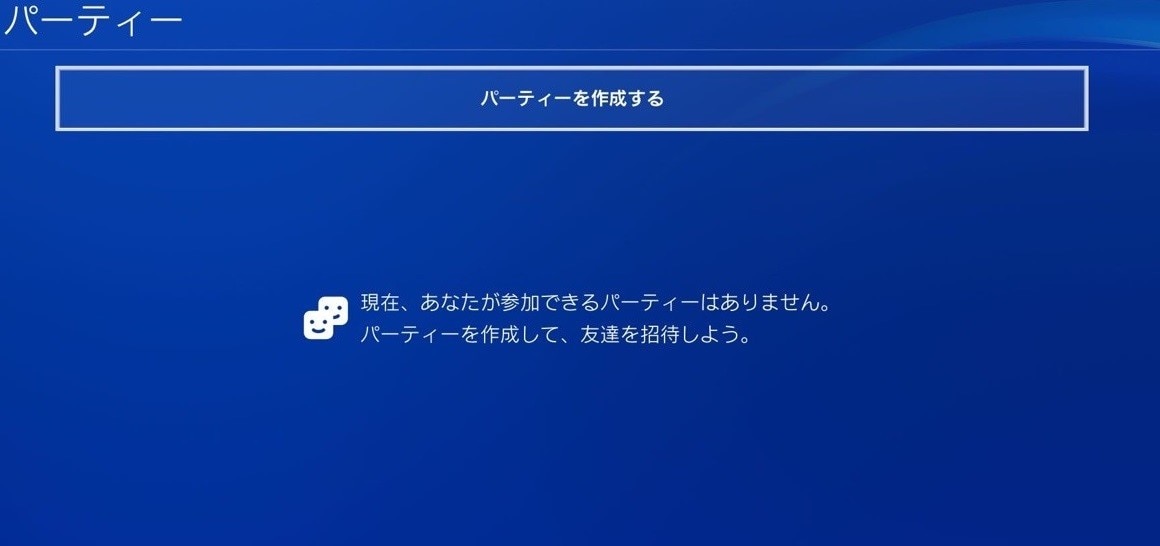
引用: https://img.altema.jp/mhw/uploads/2018/01/2018y01m17d_1230366384.jpg
PS4のメニューの「パーティー」から、パーティーを作成しましょう。このパーティーはモンハンワールドのゲーム内の設定ではないので間違えないようにしてください。
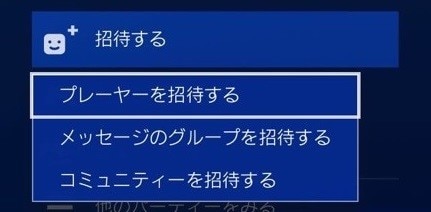
引用: https://img.altema.jp/mhw/uploads/2018/01/2018y01m17d_1231415843.jpg
「招待する」からフレンドを選び、ボイスチャットをしたいフレンドをパーティーに招待します。
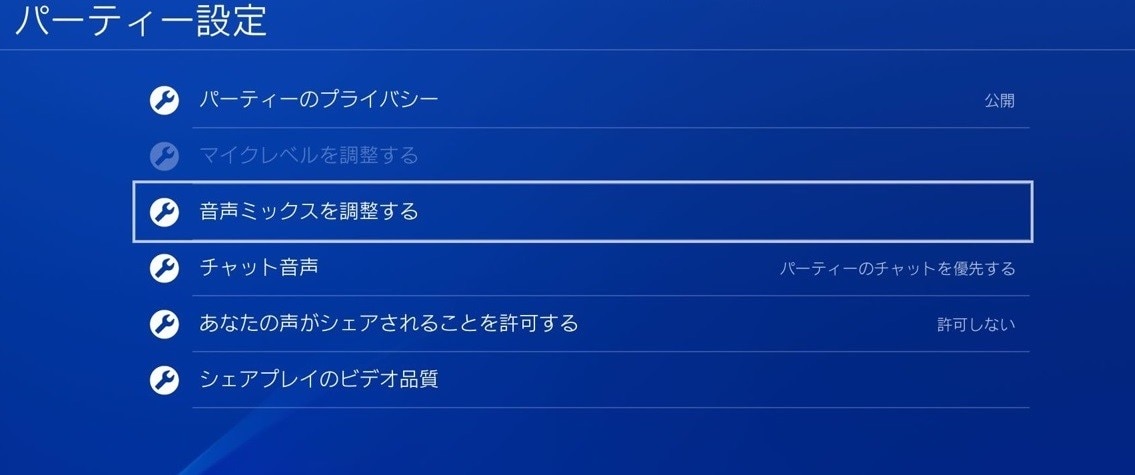
引用: https://img.altema.jp/mhw/uploads/2018/01/2018y01m17d_1240307991.jpg
パーティー設定にある「チャット音声」で「パーティーのチャットを優先する」に設定します。ここの設定で「ゲーム内のチャットを優先する」を選ぶと、パーティー以外の他人にもボイスチャットの内容が丸聞こえになってしまうので注意しましょう。
PS4のFF14でのパーティーの設定のやり方
FF14にはモンハンのようにボイスチャットをする機能がありません。FF14ではパーティーを使ってユーザー同士が繋がりますので、パーティーのやり方を説明していきます。

引用: http://belg-blog.com/FF14/wp-content/uploads/2015/10/Trenoa-Belg-2015_10_26-16_00_43.png
まず、「メインコマンド」→「パーティ」→「パーティ募集」を開きます。
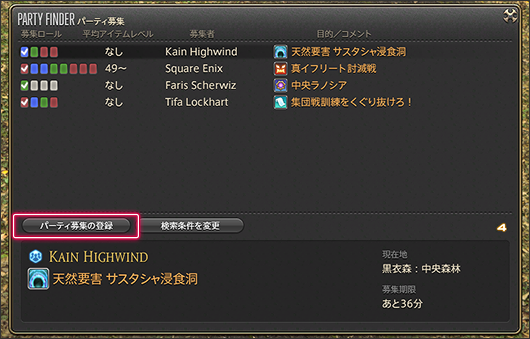
引用: http://belg-blog.com/FF14/wp-content/uploads/2015/10/party_play_013.png
そして、「パーティ募集の登録」を選択します。

引用: http://belg-blog.com/FF14/wp-content/uploads/2015/10/party_play_014.png
その後、項目を入力していって「パーティ募集の登録」を選択すれば、完了です。
PS4のFF14でのパーティーの解散のやり方
FF14でダンジョンをクリアすると、パーティーを解散することになりますが、解散方法がわからない方がたくさんいるようですので、説明していきたいと思います。

引用: http://belg-blog.com/FF14/wp-content/uploads/2015/10/White-Belg-2015_10_15-23_44_52.png
まず、「メインコマンド」→「パーティメンバー」をクリックします。
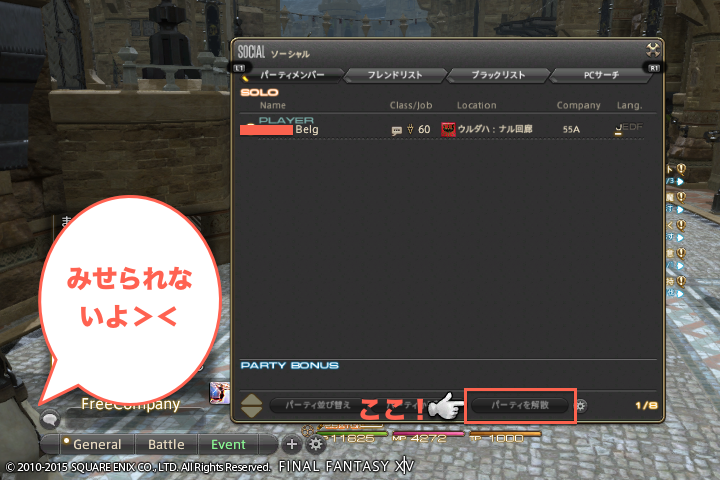
引用: http://belg-blog.com/FF14/wp-content/uploads/2015/10/White-Belg-2015_10_15-23_45_01.png
「パーティを解散」を選択すれば、これで解散はできます。
まとめ
いかがでしたでしょうか、今回はPS4のボイスチャットの説明をさせていただきましたが、最初のうちは恥ずかしいかもしれませんが、同じゲームを他の方と共有して話すとゲームの幅も広がりますし、新しい楽しみが出来ると思いますので、ぜひ一度試してみてください。































